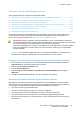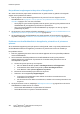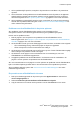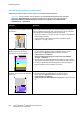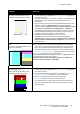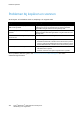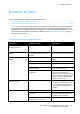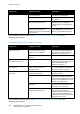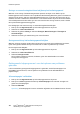Operation Manual
Table Of Contents
- Inhoud
- Veiligheid
- Toepassingen
- Installatie en instellingen
- Overzicht van installatie en instellingen
- Algemene instellingen aanpassen
- De software installeren
- Papier en ander afdrukmateriaal
- Ondersteund papier
- Aanbevolen media
- Papier bestellen
- Algemene richtlijnen voor het plaatsen van papier
- Papier dat de printer kan beschadigen
- Richtlijnen voor papieropslag
- Ondersteunde papiersoorten en -gewichten
- Ondersteunde standaard papierformaten
- Ondersteunde papierformaten en -gewichten voor automatisch 2-zijdig afdrukken
- Ondersteunde papierformaten voor de enveloppenlade
- Ondersteunde aangepaste papierformaten
- Papier plaatsen
- Papier plaatsen in lade 1–4
- De geleidervergrendelingen in de instelbare laden voor 500 vel instellen
- Papierformaat, -soort en -kleur wijzigen
- Papier plaatsen in lade 3 en 4 van de dubbele grote papierlade
- Papier in lade 5 (handmatige invoer) plaatsen
- Papier in lade 6 (grote papierlade) plaatsen
- Lade 6 in de grote papierlade configureren
- Op speciaal papier afdrukken
- Ondersteund papier
- Bezig met afdrukken
- Afdrukken - overzicht
- Afdrukopties selecteren
- Opdrachten beheren
- Afdrukfuncties
- Op beide zijden van het papier afdrukken
- Papieropties voor afdrukken selecteren
- Meerdere pagina's op één vel papier afdrukken
- Katernen afdrukken
- Beeldopties gebruiken
- Omslagen afdrukken
- Invoegpagina's afdrukken
- Afwijkende documentpagina's afdrukken
- Schalen
- Watermerken afdrukken
- Spiegelbeelden afdrukken
- Aangepaste formaten maken en opslaan
- Berichtgeving voltooide opdrachten selecteren voor Windows
- Speciale opdrachttypen afdrukken
- Vastgehouden afdrukopdrachten
- Afdrukken via
- Kopiëren
- Bezig met scannen
- Faxen
- Eenvoudige faxtaken
- Een interne fax verzenden
- Faxopties selecteren
- Helderheid en scherpte aanpassen
- Achtergrondverschillen automatisch onderdrukken
- Het contrast aanpassen
- Formaat van het origineel opgeven
- Verkleinen of splitsen selecteren
- Boek faxen instellen
- Een bevestigingsoverzicht afdrukken
- Startsnelheid selecteren
- Uitgestelde fax verzenden
- Koptekst verzenden
- Een fax naar een externe mailbox verzenden
- Een fax in een lokale mailbox opslaan
- Lokale mailboxdocumenten afdrukken
- Lokale mailboxdocumenten verwijderen
- Een fax opslaan voor lokaal of extern pollen
- Beveiligde faxen afdrukken of verwijderen
- Een externe fax pollen
- Een faxopdracht opbouwen
- Faxopties selecteren
- Een serverfax verzenden
- Een internetfax verzenden
- Internetfaxopties selecteren
- Helderheid en scherpte aanpassen
- Achtergrondverschillen automatisch onderdrukken
- Het contrast aanpassen
- De resolutie instellen
- De kwaliteit en bestandsgrootte instellen
- De richting van het origineel opgeven
- Formaat van het origineel opgeven
- Een bericht toevoegen
- Een adres voor 'Antwoord aan' opgeven
- Een bevestigingsoverzicht afdrukken
- Een faxopdracht opbouwen
- Internetfaxopties selecteren
- Een LAN-fax verzenden
- Het adresboek gebruiken
- Onderhoud
- Algemene voorzorgsmaatregelen
- De printer reinigen
- Routineonderhoud
- Facturerings- en gebruiksinformatie
- Verbruiksartikelen bestellen
- De printer verplaatsen
- Problemen oplossen
- Algemene problemen oplossen
- De printer heeft twee aan/uit-schakelaars
- De printer opnieuw starten
- Printer gaat niet aan
- De printer stelt zichzelf vaak opnieuw in of schakelt vaak uit
- Het afdrukken duurt te lang
- Document wordt niet afgedrukt
- Document wordt uit de verkeerde lade afgedrukt
- De printer maakt vreemde geluiden
- Problemen met automatisch dubbelzijdig afdrukken
- Datum en tijd zijn onjuist
- Scannerfouten
- Storingen
- Papierstoringen oplossen
- Storingen in de afwerkeenheid Business Ready verhelpen
- Storingen in de middelste opvangbak oplossen
- Storingen in het transport van de afwerkeenheid oplossen
- Storingen bij 3a in de afwerkeenheid oplossen
- Storingen bij 3c in de afwerkeenheid oplossen
- Storingen bij 3d in de afwerkeenheid oplossen
- Storingen bij 4 in de afwerkeenheid oplossen
- Storingen in de opvangbak voor katernen oplossen
- Storingen in de CZ-vouweenheid verhelpen
- Papierstoringen minimaliseren
- Papierstoringen oplossen
- Nietstoringen oplossen
- Storingen bij perforeren oplossen
- Problemen met de afdrukkwaliteit
- Afdrukkwaliteit regelen
- Problemen met de afdrukkwaliteit oplossen
- De pagina's voor het oplossen van problemen met de afdrukkwaliteit afdrukken
- Het papier of de media als oorzaak van het probleem uitsluiten
- Het probleem terugbrengen tot de printer of de applicatie
- Problemen met de afdrukkwaliteit in de applicatie, printerdriver of printserver oplossen
- Problemen met de afdrukkwaliteit in de printer oplossen
- De procedure voor afdrukkalibratie uitvoeren
- Afdrukkwaliteitsproblemen en oplossingen
- Problemen bij kopiëren en scannen
- Problemen bij faxen
- Help-informatie
- Algemene problemen oplossen
- Specificaties
- Printerconfiguraties en -opties
- Fysieke specificaties
- Basisconfiguratie
- Configuratie met afwerkeenheid Business Ready en katernmodule
- Configuratie met afwerkeenheid Business Ready, katernmodule en CZ-vouweenheid
- Configuratie met afwerkeenheid Business Ready, katernmodule, CZ-vouweenheid en grote papierlade
- Ruimtevereisten
- Benodigde vrije ruimte voor basisconfiguratie
- Benodigde vrije ruimte voor configuratie met afwerkeenheid Business Ready en katernmodule
- Vereiste ruimte voor configuratie met afwerkeenheid Business Ready, katernmodule en CZ-vouweenheid
- Vereiste ruimte voor configuratie met afwerkeenheid Business Ready, katernmodule, CZ-vouweenheid en grote papierlade
- Omgevingsspecificaties
- Elektrische specificaties
- Prestatiespecificaties
- Contactinformatie voor milieu, gezondheid en veiligheid
- Informatie over regelgeving
- Basisregelgeving
- FCC-regels in de Verenigde Staten
- Canada
- Certificaties in Europa
- Europese Unie, Milieu-informatie Overeenkomst Lot 4 Beeldverwerkingsapparatuur
- Duitsland
- RoHS-regelgeving in Turkije
- Certificatie van Euraziatische Economische Gemeenschap
- Informatie betreffende de regelgeving voor de adapter voor een draadloos netwerk van 2,4 GHz
- Informatie over ozon
- Regelgeving met betrekking tot het kopiëren van documenten
- Regelgeving met betrekking tot het faxen van documenten
- Certificatie veiligheid
- Veiligheidsinformatiebladen
- Basisregelgeving
- Recycling en weggooien
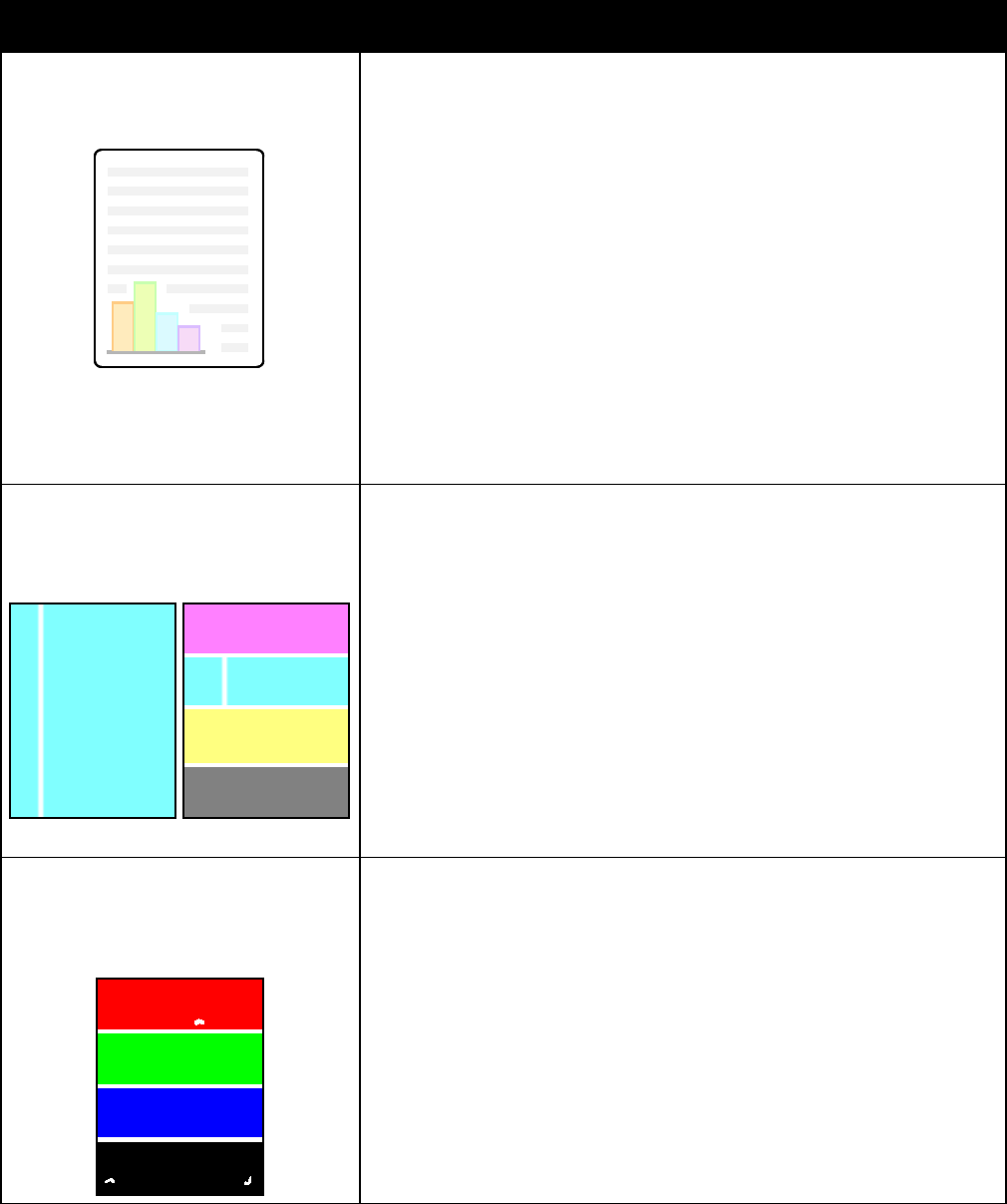
Problemen oplossen
Probleem Oplossing
Kleuren te licht of te donker
De afdruk- of kleurdensiteit is te licht,
ontbreekt of de achtergrond is wazig.
6. Controleer of het gebruikte papier de juiste papiersoort voor de printer is
en op de juiste wijze is geplaatst. Zie Ondersteund papier op pagina 52
voor meer informatie.
7. Controleer of het papier dat in de lade is geplaatst, overeenkomt met de
papiersoort die via het bedieningspaneel en in de printerdriver is
geselecteerd.
8. Als u procedures voor het oplossen van afdrukkwaliteitsproblemen wilt
afdrukken, selecteert u Apparaatstatus op het bedieningspaneel.
Selecteer vervolgens Apparaatinformatie>Informatiepagina's>Pagina
voor oplossen van problemen met afdrukkwaliteit >Afdrukken.
Als de kleurenreferentiepagina er correct uitziet, werkt de printer goed.
De afdrukkwaliteitsproblemen worden mogelijk veroorzaakt door uw
applicatie of verkeerde instellingen in de printerdriver.
9. Als de kleurenreferentiepagina niet correct is, voert u de
kleurkalibratieprocedure uit. Selecteer op het bedieningspaneel
Apparaatstatus en selecteer vervolgens Hulpprogramma's>Problemen
oplossen>Kalibratie>Afdrukkalibratie>Volgende en volg de instructies
op het scherm op.
Vertikale witte lijnen of strepen - één
kleur
Er zijn lijnen of strepen zichtbaar in één
kleur van uw afdrukken.
10. Druk de testpagina's af om de betreffende kleur te bepalen.
11. Als u de lenzen van de printkop voor de betrokken kleur wilt reinigen,
trekt u de reinigingsstang naar buiten totdat deze niet verder kan en
duwt u hem vervolgens weer helemaal naar binnen. Herhaal dit drie
maal. Herhaal deze procedure vervolgens voor elke betrokken kleur. Zie
De lenzen van de printkop reinigen op pagina 188 voor meer informatie.
Opmerking: Als u procedures voor het oplossen van
afdrukkwaliteitsproblemen wilt afdrukken, selecteert u Apparaatstatus op
het bedieningspaneel. Selecteer vervolgens
Apparaatinformatie>Informatiepagina's>Pagina voor oplossen van
problemen met afdrukkwaliteit >Afdrukken.
Toner ontbreekt of kan gemakkelijk
worden weggeveegd
Toner ontbreekt op de afdruk of kan
gemakkelijk worden weggeveegd.
12. Controleer of het gebruikte papier de juiste papiersoort voor de printer is
en op de juiste wijze is geplaatst. Zie Ondersteund papier op pagina 52
voor meer informatie.
13. Voer de procedure Papiersoort kalibreren uit. Raadpleeg Prestaties van
de printer optimaliseren op pagina 43 voor meer informatie.
14. Selecteer een zwaarder papier op het bedieningspaneel.
Opmerkingen: Papiersoorten van lichtst naar zwaarst zijn:
• Voor ongecoat papier: gewoon, licht karton, karton en zwaar karton.
• Voor gecoat papier: licht glanzend karton, glanzend karton en zwaar
glanzend karton.
Xerox
®
WorkCentre
®
7970-multifunctionele printer 275
Handleiding voor de gebruiker